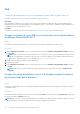Users Guide
Table Of Contents
- Serveurs Dell EMC PowerEdge Guide de dépannage
- Table des matières
- Introduction
- Voyants de diagnostic
- Voyants LED d’état
- Codes des voyants d’intégrité du système et d’ID du système
- Codes indicateurs iDRAC Quick Sync 2
- Codes du voyant d’iDRAC Direct
- Codes des voyants de carte réseau
- Codes du voyant du bloc d’alimentation
- Codes des voyants du bloc d'alimentation non redondant
- Codes des voyants du disque dur
- Codes des voyants du SSD uSATA
- Codes des voyants du module SD interne double
- Exécution des diagnostics
- Dépannage des problèmes matériels
- Dépannage des défaillances de démarrage de l’système
- Dépannage des connexions externes
- Dépannage du sous-système vidéo
- Dépannage d’un appareil USB
- Dépannage d’un périphérique série d’entrée et de sortie
- Dépannage d’une carte NIC
- Dépannage d’un système mouillé
- Dépannage d’un système endommagé
- Dépannage de la batterie du système
- Dépannage des problèmes de refroidissement
- Dépannage des ventilateurs de refroidissement
- Dépannage d’une clé USB interne
- Dépannage d’une carte microSD
- Dépannage des cartes d’extension
- Dépannage des processeurs
- Dépannage d’un contrôleur de stockage
- OMSA signale le pilote PERC
- Importation ou effacement de configurations étrangères à l’aide de l’écran Vue de la configuration étrangère
- Importation ou effacement de configurations étrangères à l’aide du menu Gestion des disques virtuels
- Erreurs de mémoire cache de niveaux 1, 2 et 3 du contrôleur RAID
- Les contrôleurs PERC ne prennent pas en charge les disques PCIe NVMe
- Les disques durs de 12 Gbps ne sont pas pris en charge dans les contrôleurs RAID SAS 6ir
- Impossible d’ajouter des disques durs à la matrice RAID 10 existante
- Décharge de la batterie PERC
- Message de panne de batterie PERC affiché dans le log ESM
- Création de disques non RAID à des fins de stockage
- Micrologiciels ou disques physiques obsolètes
- Impossible de démarrer Windows en raison d’une configuration étrangère
- Message d’erreur « Lecteurs virtuels manquants ou hors ligne avec cache conservé »
- Extension de la baie RAID
- Les lecteurs de bande LTO-4 ne sont pas pris en charge sur les contrôleurs PERC
- Limitations de taille du disque dur avec le contrôleur H310
- Les fichiers logs du système présentent une entrée en échec pour un contrôleur de stockage même s’il fonctionne correctement
- Dépannage des disques durs
- Dépannage d’un lecteur optique
- Dépannage d’une unité de sauvegarde sur bande
- Dépannage des problèmes de coupure d’alimentation
- Dépannage des unités d’alimentation
- Résolution des problèmes RAID
- Configuration RAID à l’aide du PERC
- Configuration RAID avec OpenManage Server Administrator
- Configuration RAID avec Unified Server Configurator
- Téléchargement et installation de l'exportation des journaux du contrôleur RAID à l'aide de l'outil PERCCLI sur les hôtes ESXi de la 13e génération de serveurs PowerEdge de Dell.
- Configuration du RAID à l'aide de Lifecycle Controller
- Niveaux de RAID au démarrage et cibles pour la reconfiguration du disque virtuel et l’extension de la capacité
- Remplacement de disques physiques dans une configuration de RAID 1
- Règles générales pour la configuration de RAID
- Reconfiguration ou migration de disques virtuels
- Opérations de configuration étrangère
- Affichage du rapport de lecture cohérente
- Rapport de vérification de la cohérence
- Dépannage des disques virtuels
- La reconstruction du disque virtuel ne fonctionne pas
- La reconstruction du disque virtuel se termine avec des erreurs
- Impossible de créer un disque virtuel
- Un disque virtuel de taille minimale ne peut pas être reconnu par le Gestionnaire de disques de Windows
- Erreurs de disques virtuels sur les systèmes exécutant Linux
- Problèmes associés à l’utilisation de disques physiques identiques pour des disques virtuels redondants et non redondants
- Activation de l’alerte sur un adaptateur PERC 5/E en cas de défaillances de disque physique
- Le contrôleur RAID affiche des erreurs ECC multibits
- PERC se déconnecte avec un message d'erreur
- Reconfigurer le niveau de RAID et les disques virtuels
- Accès au stockage partagé perdu
- Résolution des erreurs de mémoire ou de batterie du contrôleur PERC sur les serveurs Dell PowerEdge
- Découpage
- Défaillance RAID
- Dépannage des problèmes thermiques
- Erreurs d’entrée/sortie lors de la réinstallation du chariot de stockage SAS IOM sur les configurations matérielles
- Problèmes logiciels liés à la gestion de serveurs
- Quels sont les différents types de licences iDRAC
- Comment activer une licence sur le contrôleur iDRAC ?
- Puis-je mettre à niveau une licence iDRAC Express vers Enterprise et une licence iDRAC BMC vers Express ?
- Pour retrouver les licences manquantes
- Comment exporter une licence à l’aide de l’interface Web d’un contrôleur iDRAC ?
- Comment configurer des alertes par e-mail ?
- Non-synchronisation du fuseau horaire du système
- Configuration de la fonction de port NIC dédié automatique
- Comment configurer les paramètres réseau à l’aide de Lifecycle Controller ?
- Attribution d’un disque de secours avec OMSA
- Intégrité du stockage
- Comment configurer le RAID à l’aide de l’assistant de déploiement du système d’exploitation ?
- Pilotes étrangers sur le disque physique
- Disque physique signalé comme Externe
- Mise à jour du BIOS des serveurs PowerEdge de 13e génération
- Pourquoi suis-je incapable de mettre à jour un micrologiciel ?
- Quels sont les systèmes d'exploitation pris en charge sur les serveur Dell EMC PowerEdge ?
- Impossible de créer une partition ou de la localiser, et impossible d’installer Microsoft Windows Server 2012
- Prise en charge du langage JAVA dans le contrôleur iDRAC
- Comment spécifier une langue et un type de clavier ?
- ID de l’événement de message - 2405
- Installation du logiciel Managed System sous des systèmes d'exploitation Microsoft Windows
- Installation du logiciel Managed System sous Microsoft Windows Server et Microsoft Hyper-V Server
- Installation du logiciel Systems Management sur VMware ESXi
- Erreur TEMP du processeur
- Les serveurs PowerEdge T130, R230, R330 , et T330 peuvent signaler une erreur critique lors des redémarrages à chaud programmés
- Disque SSD non détecté
- La solution OpenManage Essentials ne reconnaît pas le serveur
- Impossible de se connecter au port iDRAC via un commutateur
- Lifecycle Controller ne reconnaît pas le pilote USB en mode UEFI
- Conseils sur les services Bureau à distance
- Dépannage des problèmes du système d’exploitation
- Comment installer le système d'exploitation sur un serveur Dell PowerEdge
- Trouver les licences VMware et Windows
- Dépannage des erreurs d’écran bleu (BSOD)
- Dépannage d'un écran violet de la mort
- Résolution des problèmes d’amorçage sur les systèmes d’exploitation Windows
- Problèmes de POST dans l’iDRAC
- Dépannage d'une situation No POST
- Migrer vers OneDrive pour les entreprises à l’aide de Dell Migration Suite for SharePoint
- Windows
- Installation et réinstallation de Microsoft Windows Server 2016
- FAQ
- Pourquoi le clavier et la souris USB ne sont-ils pas détectés lors de l'installation de Windows Server 2008 R2 SP1 ?
- Pourquoi l’assistant d’installation cesse-t-il de répondre pendant l’installation du système d’exploitation Windows ?
- Pourquoi l’installation du système d’exploitation Windows sur les serveurs PowerEdge à l’aide de Lifecycle Controller échoue-t-elle parfois et affiche-t-elle un message d’erreur ?
- Pourquoi le système d’exploitation Windows Server 2008 R2 SP1 affiche-t-il un écran vide en mode UEFI à l’issue de l’installation ?
- Symptômes
- Résolution des problèmes de panne du système dans le fichier cng.sys avec erreur de violation de surveillance
- L'adaptateur de bus hôte mini manque de disques physiques et de fond de panier dans Windows
- Convertir une version d’évaluation du système d’exploitation en version commerciale
- Partitions du disque sélectionné pour l’installation de Hyper-V Server 2012
- Installer Microsoft Hyper-V Server 2012 R2 avec le double module SD interne
- VMware
- FAQ
- Redémarrage d’un hôte ESXi
- Impossible d’allouer un espace de stockage à une machine virtuelle
- Procédures de sauvegarde et de restauration d’une configuration
- Est-il possible de sauvegarder le système d’exploitation Windows 2012 R2 en tant que machine virtuelle ?
- Installer, mettre à jour et gérer les disques Fusion IO sous Windows OS
- Symptômes
- Linux
- Installation du système d’exploitation en utilisant différentes méthodes
- Obtenir de l’aide

● Utilisez la commande bootrec pour résoudre les problèmes de démarrage. Pour plus d’informations, consultez la page https://
support.microsoft.com/fr-fr/kb/927392.
● Utilisez l’outil chkdsk pour déterminer s’il y a un problème de disque. Pour plus d’informations, consultez la page https://
technet.microsoft.com/en-us/library/cc730714.aspx
● Utilisez DiskPart pour vérifier l’état des partitions de disque. Pour plus d’informations. consultez la page https://
technet.microsoft.com/en-in/library/bb490893.aspx.
● Utilisez l’utilitaire bcdedit pour afficher ou modifier la base de données de configuration de démarrage (BCD). Pour plus
d’informations, consultez la page https://technet.microsoft.com/en-us/library/cc731662.aspx.
REMARQUE : Pour connaître les commandes supplémentaires de la console de restauration, consultez la page https://
support.microsoft.com/fr-fr/kb/326215.
REMARQUE : Pour connaître les étapes de dépannage supplémentaires, voir la page https://support.Microsoft.com/fr-fr/KB/
325375.
4. Dans le mode sans échec ou DSRM, utilisez l’utilitaire msconfig pour désactiver les applications de démarrage et les services non
Microsoft sur le serveur.
5. Redémarrez le serveur en mode normal.
6. Si le serveur démarre, utilisez l’utilitaire msconfig pour identifier le service ou l’application qui interrompt l’opération en activant les
applications et les services démarrage une par une et en redémarrant le serveur jusqu’à ce que le serveur ne démarre pas.
7. Si le problème persiste, utilisez le programme OMSA LiveCD Linux basé sur Dell pour démarrer le système et exécuter des tests de
diagnostic pour déterminer si le matériel présente un dysfonctionnement.
Vous pouvez également utiliser ce programme pour restaurer les données à partir d’un serveur dont le système d’exploitation ne
démarre pas.
Le message d’erreur No boot device found s’affiche
Description : après la phase de POST, le serveur ne parvient pas à démarrer un périphérique d’amorçage. Cette condition est appelée
No Boot. Les fichiers disponibles dans un périphérique d’amorçage (RAID, clé USB, DVD ou fichier ISO) contiennent des instructions
pour démarrer le système d’exploitation. Lorsque ces fichiers sont introuvables, le message d’erreur No boot device found (Périphérique
d’amorçage introuvable) s’affiche. Vous pouvez rencontrer ce problème si les disques virtuels ne sont pas en ligne, en raison d’un
problème au niveau du disque dur ou du contrôleur PERC (PowerEdge RAID Controller).
À propos de cette tâche
Résolution : effectuez les opérations suivantes :
Étapes
1. Vérifiez l’état du disque dur dans le BIOS du PERC.
Le message d’erreur No boot device found (Périphérique d’amorçage introuvable) s’affiche.
2. Appuyez sur Ctrl + R pendant le POST pour ouvrir l’utilitaire de configuration du BIOS du PERC.
3. Pour vérifier si le disque dur fait partie de la matrice RAID, effectuez les opérations suivantes :
a. Appuyez sur Ctrl + N pour accéder à l’écran PD Mgmt (Gestion des disques physiques).
b. Vérifiez si certains disques durs sont hors ligne ou manquants.
Tableau 21. État du disque dur
État du disque dur Description
Hors ligne Le disque dur ne fait pas partie de la matrice RAID.
En ligne Le disque dur fait partie de la matrice RAID.
Prêt Le disque dur est prêt à faire partie de la matrice RAID
c. Vérifiez que le disque virtuel est en ligne dans un état optimal.
4. Cliquez sur l’onglet CTRL Mgmt (Gestion CTRL), puis sélectionnez le disque virtuel sur lequel le système d’exploitation est installé.
Lorsque le RAID gère plusieurs disques virtuels, il est important de sélectionner le disque virtuel à présenter lorsque le serveur tente de
s’amorcer sur le contrôleur RAID.
5. Si le problème persiste, contactez le support technique Dell pour obtenir de l’aide.
112
Dépannage des problèmes du système d’exploitation